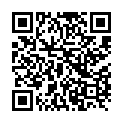-
[13286]
Lion��Illustrator 13.0.2��
�I�t�T�C�h
2011/12/04 11:46
-
[13289]
Re: Lion��Illustrator 13.0.2��
���Ă䂤��
2011/12/05 11:42
-
[13290]
Re^2: Lion��Illustrator 13.0.2��
�I�t�T�C�h
2011/12/05 15:41
- [15017] Re^3: Lion��Illustrator 13.0.2�� ������ 2012/11/29 17:17
-
[13290]
Re^2: Lion��Illustrator 13.0.2��
�I�t�T�C�h
2011/12/05 15:41
-
[13289]
Re: Lion��Illustrator 13.0.2��
���Ă䂤��
2011/12/05 11:42
Lion��Illustrator 13.0.2��
����ɂ��́B
�ߋ����O�ׂ܂����Ƃ���A�ގ��Č�������܂������A
�Q�l�L����dat�������Ă����̂ʼn����@���m�F�ł���Ǝv���܂��B
Apple�̃T�|�R�~���ɂĉ��L�̋L���������܂����B
ttps://discussionsjapan.apple.com/thread/10095570?start=0&tstart=0
=============================================
�N���[���C���X�g�[������Lion���ƁAIllustrator CS3�͗�̂��Ƃ��A�b�v�f�[�^�����Ă��Ȃ��āi�ꕔPPC���g���Ă���݂����j���ǁA10.6.8�̊�����K�v�Ȃ��̂����R�s�[����͂߂ɂȂ�܂����B
���炭����Ŏg���Ă����̂ł����A����ς肿����Ƌ��������������Ă�����ƃC���X�g�[��������@��T���Ă����猩�����̂Ŋo�������Ƃ��āB
# �������̂͂����ƑO�Ȃ��ǁA�����Y��Ă��������ӂƂ������ƂŎv���o�����̂ŁE�E�E
Adobe says this is Apple's problem...: Apple Support Communities
�v�́Abspatch�Ƃ����̂�PPC�o�C�i���炵���A�����OS���W���Ŏ����Ă��� (/usr/bin/bspatch) �̂ł���ƒu��������i�V���{���b�N�����N��\��j���ƂŃA�b�v�f�[�^������ɓ��삷��Ƃ������Ƃ̂悤�ł��B
����ŁA���Ȃ��AIllustrator CS3��13.0.2��13.0.3�̃A�b�v�f�[�^�Ă鎖���ł��܂����B
=============================================
������1�j�`14�j�̕������ǂ������ł��܂���ł�������
������₷������ɂ���܂������낵�����肢�v���܂��B
[13286] �I�t�T�C�h (2011/12/04 Sun 11:46)
Re: Lion��Illustrator 13.0.2��
�Ă݂��B
-----
MacOSX LION(10.7)�ɂ�����IllustratorCS3�̃A�b�v�f�[�g���������Ȃ��̂́A�A�b�v�f�[�^����PPC�p�o�C�i���������Ă��邽�߂ł���A�����OS���ɓ����Ă�����̂ƒu��������i�����N������j���Ƃɂ���ăA�b�v�f�[�^����������悤�ɂȂ�܂��B
�@�^�[�~�i��.app�𗧂��グ�܂�
�A whereis bspatch �Ɠ��͂��܂�
�B[bspatch]�̏ꏊ���\�������̂Ń��������Ă����܂�
�@�iusr/bin/bspatch�j
�C�z�[���t�H���_���� temp �t�H���_���쐬���܂�
�DAdobe�̃T�C�g����A�b�v�f�[�^���_�E�����[�h���܂�
�@�i���{��ł̏ꍇ13.0.2��13.0.3�j
�E�_�E�����[�h����dmg���_�u���N���b�N���ă}�E���g���܂�
�F����쐬���� temp�t�H���_�Ƀ}�E���g�����t�@�C�����R�s�[���܂��B
�@cd /Users/username/temp
�@cp -R /Volumes/PatcherApplication/AdobePatcher.app .
�i�Ō�̃h�b�g������̂�Y��Ȃ��悤�Ɂj
�G�A�b�v�f�[�^���ɂ��� bspatch�t�@�C����T���č폜���܂�
cd AdobePatcher.app/Contents/Resources/PatcherApplication.app/Contents/Resources
rm -f bspatch
�HOSX���ɂ��� bspatch�ɃV���{���b�N�����N��܂�
�@ln -s /usr/bin/bspatch bspatch
�I�t�@�C�����X�g��\�������Ċm�F�����܂�
�@ls -l
���X�g���̈ȉ��̈�s��
lrwxr-xr-x 1 username staff 16 21 sie 01:17 bspatch --> /usr/bin/bspatch
�ƂȂ��Ă����OK�ł�
�J�^�[�~�i�����I�������āA�F�ŃR�s�[�����A�b�v�f�[�^�𗧂��グ�AIllustrator�̃A�b�v�f�[�g�����܂��B
�K���̃A�b�v�f�[�^�ɑ��Ă����l�̍�Ƃ��s���܂�
������[username]��Mac�̃��[�U�[���i�z�[���t�H���_���j����͂��܂��B
-------
�^�[�~�i�������Ȃ����o���Ȃ��������������ˁB
�ςȃt�@�C��������������肷��Ƒ�ςȎ��ɂȂ��B
[13289] ���Ă䂤�� (2011/12/05 Mon 11:42)
Re^2: Lion��Illustrator 13.0.2��
>���Ă䂤���l
���X���肪�Ƃ��������܂��B
�^�[�~�i���A���͋��Ȃ�ł����E�E�E���̂܂܂Ƃ����킯�ɂ��������E�E�E
�����Ă݂܂��B���肪�Ƃ��������܂����B
> �^�[�~�i�������Ȃ����o���Ȃ��������������ˁB
> �ςȃt�@�C��������������肷��Ƒ�ςȎ��ɂȂ��B
[13290] �I�t�T�C�h (2011/12/05 Mon 15:41)
Re^3: Lion��Illustrator 13.0.2��
������̏��Ŗ����A�b�v�f�[�g�ł����ɏ�����܂����B
���肪�Ƃ��������܂����B
��������Ă���^�[�~�i���̑�����e���Q�l�ɍ�Ƃ��s�����Ƃ���
�^�[�~�i�����g�p������GUI���삾�����Ή��łł��܂����̂ŁA���̎菇���Љ�܂��B
�y��ƊT�v�z
�A�b�v�f�[�^�̃R�s�[�����A���̒��̃R�}���h�t�@�C��[bspatch]���V�X�e�����̃R�}���h�t�@�C��[bspatch]�Ɠ���ւ��Ď��s����B
[�A�b�v�f�[�^�̃R�s�[������]
1. �A�b�v�f�[�^���_�E�����[�h���_�u���N���b�N���ă}�E���g����
2. �}�E���g���ꂽ�f�[�^����AdobePatcher.app��C�ӂ̏ꏊ�i�f�X�N�g�b�v��V�K�t�H���_�j�ȂǂփR�s�[����B�������������B
[�A�b�v�f�[�^���������邽�߂̃t�H���_���J���iA�j]
�R�s�[����AdobePatcher.app�̉������܂��B
3. AdobePatcher.app�����R���g���[��+�N���b�N�Łu�p�b�P�[�W�̒��g���J���v��I��ŊJ��
4. �����Contents > Resources > �ƊJ���Ă䂫PatcherApplication.app���R���g���[��+�N���b�N�Łu�p�b�P�[�W�̒��g���J���v�ŊJ��
5. �����Contents > Resources > �ƊJ���B�R�}���h�t�@�C��bspatch��������B
[�V�X�e���̃R�}���h���������t�H���_���J���iB�j]
6. �V����Finder�E�B���h�E���J���u�ړ��v���j���[����u�t�H���_�ړ��c�v��I��
7. �u/usr/bin�v�Ɠ��͂��u�ړ��v���N���b�N����B�R�}���h����R�������t�H���_���J���܂��B
[�A�b�v�f�[�^������]
8. 7�ŊJ�����t�H���_����bspatch���h���b�O����5�̃t�H���_�Ƀh���b�v���Ēu��������B�x�����o��̂Œu���������N���b�N�B
����ʼn����͏I���ł��B
[�A�b�v�f�[�^�����s]
9. Illustrator��Safari���I�����čŏ��ɃR�s�[����AdobePatcher.app�����s���܂��B
[15017] ������ (2012/11/29 Thu 17:17) mail